Elektronische Unterschriften sind heute weit verbreitet, aber einige Dokumente erfordern dennoch eine handschriftliche Unterschrift, um den rechtlichen Standards zu genügen. Wie bringen Sie also diese Authentizität von der Hand auf Papier in eine digitale Datei?
Dieser Leitfaden zeigt Ihnen die praktischsten Möglichkeiten, um eine handschriftliche Unterschrift zu einem PDF hinzuzufügen. Bevor wir jedoch mit den Schritten beginnen, lassen Sie uns zunächst einige Grundlagen klären.
Was ist eine handschriftliche Unterschrift auf einem PDF?
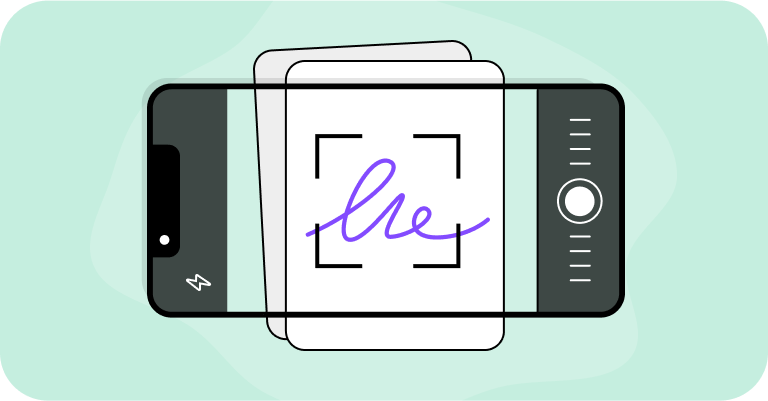
Eine handschriftliche Unterschrift ist eine, die Sie von Hand auf Papier schreiben. Danach scannen oder fotografieren Sie sie und fügen sie in ein PDF-Dokument ein. Es ist wie die traditionelle Art, von Hand zu unterschreiben, wobei Ihre handschriftliche Unterschrift als digitales Bild erfasst und gespeichert wird. Im Gegensatz dazu wird eine elektronische Unterschrift vollständig online erstellt und angewendet.
Wichtige Punkte, die Sie beachten sollten:
Eine handschriftliche Unterschrift in einem PDF ist einfach ein Bild von Handschrift. Sie enthält keine Verschlüsselung, im Gegensatz zu einer digitalen Unterschrift.
Sie erscheint als Bild (ein Foto oder Scan), nicht als eingebettete sichere Daten.
Viele Organisationen akzeptieren handschriftliche Unterschriften auf PDFs in digitaler Form, aber einige verlangen möglicherweise weiterhin originale Papierkopien von Dokumenten, die mit Tinte unterschrieben sind.
Wann ist eine handschriftliche Unterschrift erforderlich?
Eine traditionelle handschriftliche Unterschrift ist in bestimmten Fällen weiterhin erforderlich, in denen rechtliche Vorschriften, Sicherheitsbedenken oder langjährige Praktiken dies notwendig machen. Zu den häufigsten Fällen gehören:
Notarielle Dokumente: eidesstattliche Erklärungen, Vollmachten, beglaubigte Kopien von Reisepässen, Immobilienurkunden, gesetzliche Erklärungen usw.
Finanzielle Vereinbarungen: Darlehensverträge, Schuldscheine, Investitions- oder Vertragsvereinbarungen, Sicherheitenurkunden, Überweisungsautorisierungen usw.
Behördliche Formulare: Anträge auf Reisepässe, Einwanderungsakten, Anträge auf Sicherheitsüberprüfungen, Anträge auf Baugenehmigungen usw.
Immobilien und Hypotheken: Hypothekenurkunden, Kaufverträge, Gewährleistungsurkunden, Mietverträge usw.
Testamente und Treuhandverträge: einfache Testamente, lebende Treuhanddokumente, Übertragungs-Testamente, testamentarische Treuhand-Testamente, Vollmachten für Nachlassangelegenheiten usw.
Familienrechtliche Dokumente: Eheverträge, nachträgliche Eheverträge, Einwilligungsformulare zur Adoption, eidesstattliche Erklärungen zur Elternschaft, Anträge auf Offenheitsanordnungen usw.
Ärztliche Einwilligungsformulare: Einwilligungsformulare für chirurgische Eingriffe, ärztliche Einwilligungsformulare für Kinder, Notfallmedizinische Autorisierungsformulare, medizinische Vollmachten usw.
Behördliche und gerichtliche Dokumente: Gerichtsunterlagen (Schriftstücke, Anträge), offizielle Regierungsverträge, Gerichtsbeschlüsse, archivierte oder umstrittene Dokumente, die als Beweismittel verwendet werden usw.
Bestimmte Verträge gemäß dem Uniform Commercial Code (UCC): Sicherheitsvereinbarungen (UCC-1), Änderungen von Finanzierungsmitteilungen (UCC-3), Kaufverträge, gewerbliche Mietverträge, Schuldscheine (die mit gesicherten Transaktionen verbunden sind).
Da die Anforderungen variieren können, sollten Sie immer sicherstellen, dass Sie den Unterzeichnungs- und Einreichungsprozess bei der betreffenden Organisation bestätigen.
So fügen Sie eine handschriftliche Unterschrift zu PDF-Dateien hinzu
Wenn Sie eine handschriftliche Unterschrift auf einer PDF-Datei verwenden müssen, gibt es verschiedene Möglichkeiten: Option 1: Verwenden Sie einen PDF-Editor. Schreiben Sie zunächst Ihre Unterschrift auf Papier, machen Sie ein klares Foto davon und speichern Sie das Bild. Öffnen Sie dann einen PDF-Editor wie PDF Guru und platzieren Sie das Bild an der richtigen Stelle. Wir werden diesen Prozess im folgenden Abschnitt ausführlicher erklären. Option 2: Drucken, unterschreiben und scannen. Sie können die ausgefüllte PDF-Datei drucken, von Hand unterschreiben und die unterschriebene Kopie wieder auf Ihren Computer scannen. In einigen Fällen dürfen Sie das Formular digital ausfüllen, bevor Sie es drucken, in anderen muss es jedoch vollständig von Hand ausgefüllt werden. Bestätigen Sie immer zuerst die Anforderungen.
Fügen Sie eine handschriftliche Unterschrift mit PDF Guru hinzu?
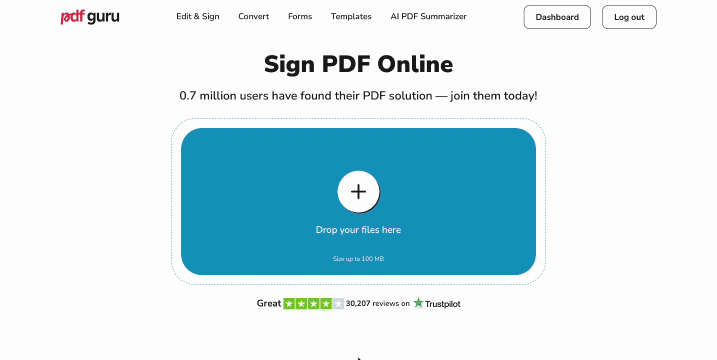
Wie wäre es, wenn Sie sich die Mühe des Druckens und Scannens sparen? Versuchen Sie, eine handschriftliche Unterschrift für PDF-Dateien mit PDF Guru zu erstellen. So funktioniert's:
- 1
- Gehen Sie zum PDF signieren Werkzeug und laden Sie Ihre Datei hoch.
- 2
- Wählen Sie im Editor-Menü Unterschreiben, klicken Sie auf die Registerkarte Bild und dann auf Bild auswählen.
- 3
- Wählen Sie ein gespeichertes Foto Ihrer Unterschrift aus und klicken Sie auf Fertig.
- 4
- Ziehen Sie das Bild in das Unterschriftsfeld und passen Sie die Größe an.
- 5
- Klicken Sie auf Fertig, um Ihr signiertes Dokument herunterzuladen.
Wenn Sie interessiert sind, haben wir auch einen umfassenden Leitfaden, wie Sie ein PDF elektronisch auf verschiedenen Plattformen und Geräten unterschreiben können, den Sie hier finden.
Drucken, unterschreiben und scannen einer handschriftlichen Unterschrift
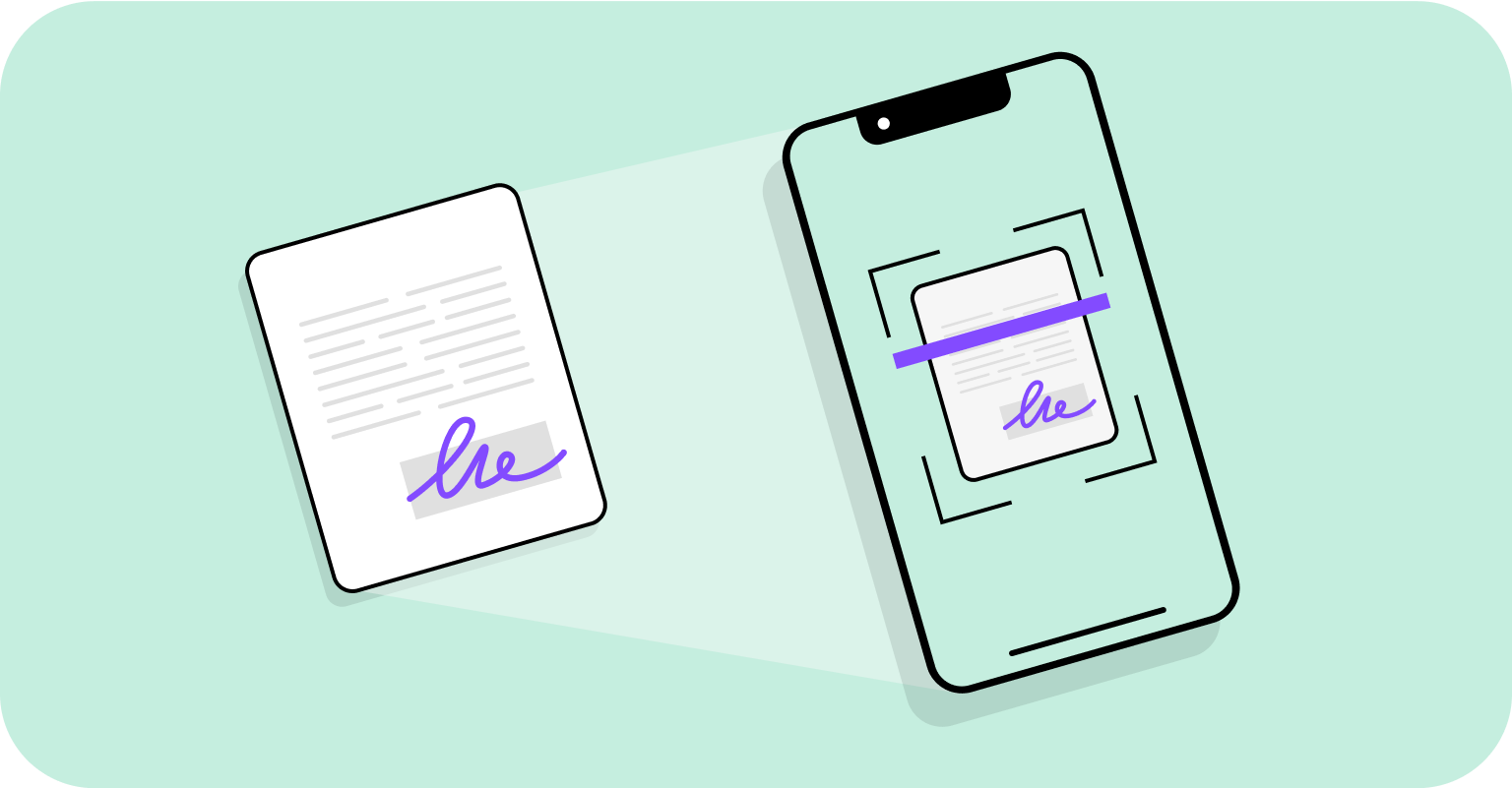 Hier ist eine altmodische Methode, um eine handschriftliche Unterschrift mit Tinte zu Ihrem Dokument hinzuzufügen:
Hier ist eine altmodische Methode, um eine handschriftliche Unterschrift mit Tinte zu Ihrem Dokument hinzuzufügen:
- 1
- Bereiten Sie das Dokument vor. Wenn es erlaubt ist, füllen Sie es digital aus, bevor Sie es drucken. Ansonsten drucken Sie eine leere Version aus, um sie von Hand auszufüllen.
- 2
- Unterschreiben Sie das Dokument mit einem Stift.
- 3
- Scannen Sie das unterschriebene Papier mit einem Scanner oder einer Handy-App.
- 4
- Speichern Sie den Scan als neues PDF mit einem klaren Dateinamen.
Sobald Sie fertig sind, haben Sie sowohl eine digitale Kopie, die bereit zum Versenden ist, als auch eine physische Kopie für offizielle Zwecke.
Welche Arten von PDF-Unterschriften gibt es?
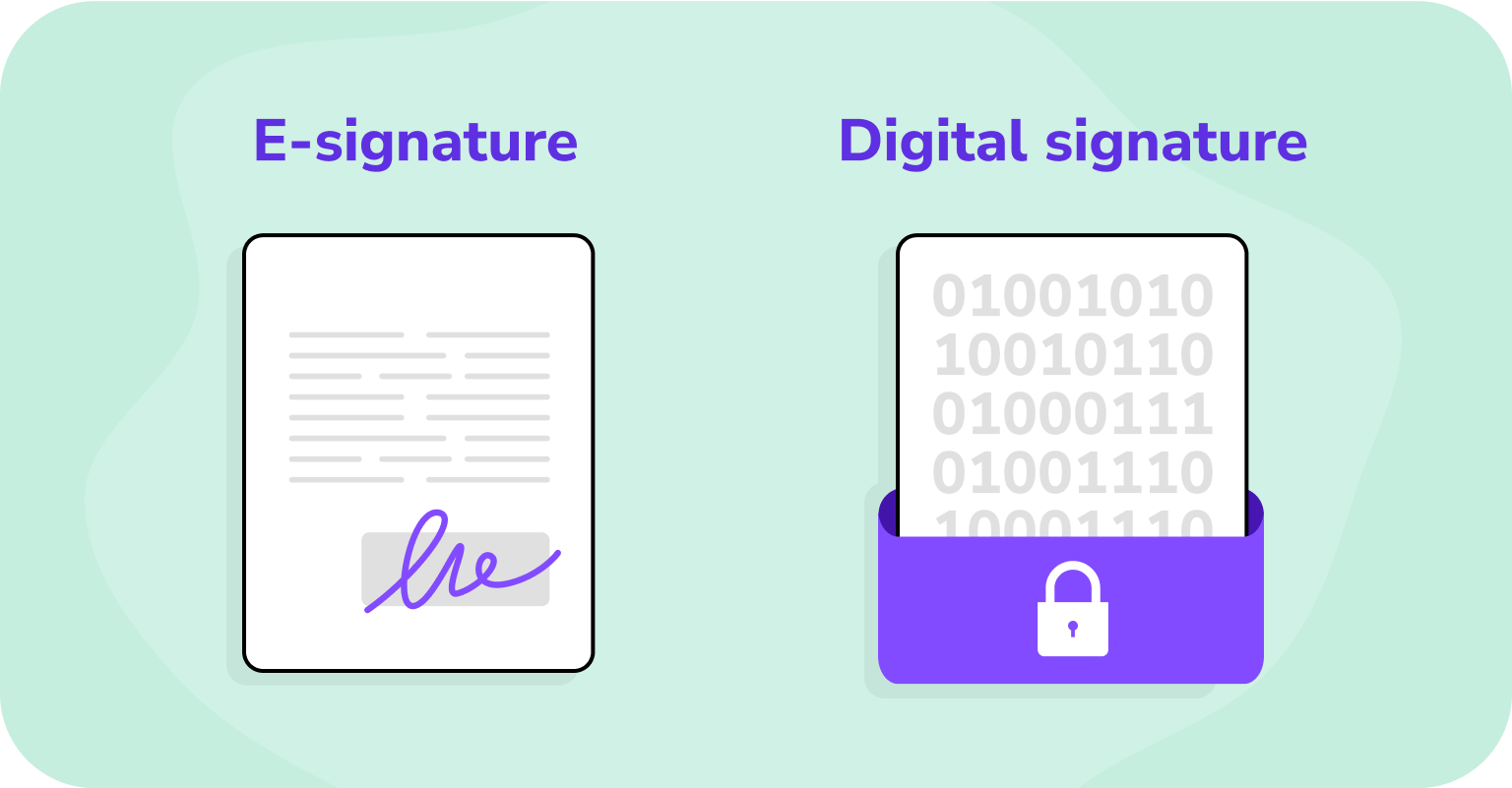
Neben den in diesem Leitfaden behandelten standardmäßigen handschriftlichen Unterschriften können PDFs auch auf zwei weitere Arten unterschrieben werden: elektronisch und digital. Jede Methode funktioniert ein wenig anders, also lassen Sie uns diese näher erläutern.
Elektronische Signaturen (E-Signaturen)
Eine elektronische Signatur ist jede Unterschrift, die Sie elektronisch erstellen, anstatt mit Stift und Papier. Dazu gehört das Eingeben Ihres Namens, das Zeichnen Ihrer Unterschrift mit einem Tool wie Pencil oder Markup oder das Einfügen als Bilddatei in das Dokument.
Laut den ESIGN, UETA und eIDAS-Verordnungen — den wichtigsten Gesetzen in den USA und der EU, die E-Signaturen regeln — sind sie rechtlich bindend für gängige Vereinbarungen, solange alle Beteiligten zustimmen, sie zu verwenden.
Für weitere Details können Sie unseren ausführlichen Artikel über elektronische Signaturen lesen, der erklärt, wie sie funktionieren und wann Sie sie verwenden sollten.
Digitale Signaturen
Eine digitale Signatur ist eine Art von elektronischer Signatur, bietet jedoch eine viel stärkere Sicherheit. Sie basiert auf einem digitalen Zertifikat, das von einer vertrauenswürdigen Stelle ausgestellt wird, um die Identität des Unterzeichners zu bestätigen und zu garantieren, dass der Inhalt nicht verändert wurde. Aus diesem Grund sind digitale Signaturen in datensensiblen Bereichen wie dem Bankwesen, dem Gesundheitswesen und der Regierung häufig erforderlich.
Häufige Probleme beim Hinzufügen einer handschriftlichen Unterschrift zu einem PDF
Das Hinzufügen einer handschriftlichen Unterschrift mag einfach erscheinen, kann jedoch zu einigen Problemen in digitalen Arbeitsabläufen führen. Die häufigsten Probleme sind:
Betrugsrisiko. Handschriftliche Unterschriften können leicht gefälscht werden.
Unannehmlichkeiten. Was ist, wenn sich beide Parteien nicht am selben Ort befinden und das Dokument gedruckt, unterschrieben, versendet oder gescannt werden muss? Der Prozess kann Stunden oder sogar Tage in Anspruch nehmen.
Unzuverlässigkeit. Mit einer Papierkopie kann alles Mögliche passieren. Sie kann verloren gehen, gestohlen, zerreißen usw., was dazu führt, dass Sie keine gültige Version haben.
Hohe Kosten. Handschriftliche Unterschriften verursachen zusätzliche Kosten für Papier, Tinte, Drucker, Scanner, Versand und Lagerung.
Umweltauswirkungen. Der Papierverbrauch ist verschwenderisch, und Druckerpatronen enthalten Chemikalien und Plastik, die oft auf Deponien landen.
Übernehmen Sie die Kontrolle über Ihren PDF-Workflow mit PDF Guru
Das Signieren ist nicht der einzige Schritt beim Verwalten von Dokumenten. Mit PDF Guru können Sie Ihre PDFs an einem Ort bearbeiten, zusammenführen, komprimieren und verwalten. Müssen Sie vor oder nach dem Signieren letzte Anpassungen vornehmen? Öffnen Sie einfach den PDF-Editor und passen Sie Ihre Datei mühelos an.
